Chưa có sản phẩm trong giỏ hàng.
Làm sao để tắt tính năng đồng bộ hóa giữa các thiết bị trên máy tính?
Đồng bộ hóa giữa các thiết bị là một tính năng tiện lợi, cho phép chia sẻ dữ liệu, cài đặt hoặc thông tin giữa máy tính và các thiết bị khác như điện thoại, máy tính bảng. Tuy nhiên, trong một số trường hợp, người dùng có thể muốn tắt tính năng này để bảo vệ quyền riêng tư, tiết kiệm tài nguyên hệ thống hoặc tránh xung đột dữ liệu. Bài viết này sẽ hướng dẫn chi tiết cách tắt đồng bộ hóa trên các hệ điều hành phổ biến, đồng thời cung cấp mẹo quản lý thiết bị hiệu quả, đặc biệt khi bạn cần sửa máy tính tận văn phòng Đà Nẵng.
Đồng bộ hóa là gì và tại sao cần tắt?
Đồng bộ hóa là quá trình tự động cập nhật dữ liệu, cài đặt hoặc tệp tin giữa các thiết bị được kết nối thông qua tài khoản hoặc dịch vụ đám mây như Google Drive, iCloud, OneDrive. Tính năng này giúp bạn dễ dàng truy cập dữ liệu mọi lúc, mọi nơi, nhưng đôi khi có thể gây ra các vấn đề như:
Lộ thông tin cá nhân nếu thiết bị được chia sẻ với người khác.
Tiêu tốn băng thông mạng hoặc làm chậm hiệu suất máy tính.
Xung đột dữ liệu khi nhiều thiết bị cập nhật cùng một tệp tin.
Không cần đồng bộ hóa do sử dụng thiết bị độc lập.
Việc tắt đồng bộ hóa không chỉ giúp giải quyết các vấn đề trên mà còn hỗ trợ tối ưu hóa thiết bị, đặc biệt khi bạn cần sửa máy tính tận văn phòng Đà Nẵng để xử lý các sự cố liên quan đến hiệu suất hoặc bảo mật.
Cách tắt đồng bộ hóa trên Windows
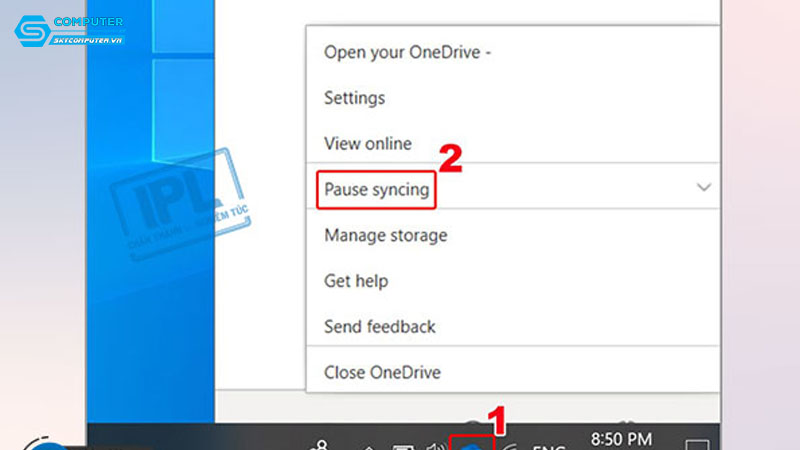
Hệ điều hành Windows thường tích hợp tính năng đồng bộ hóa thông qua tài khoản Microsoft, bao gồm cài đặt, mật khẩu, chủ đề và dữ liệu ứng dụng. Dưới đây là cách tắt đồng bộ hóa trên Windows:
Tắt đồng bộ hóa tài khoản Microsoft
Mở Cài đặt bằng cách nhấn tổ hợp phím Windows + I.
Chọn Tài khoản, sau đó nhấp vào Đồng bộ hóa cài đặt của bạn.
Trong phần Cài đặt đồng bộ hóa, tắt nút gạt ở mục Đồng bộ hóa cài đặt.
Nếu muốn tắt từng hạng mục cụ thể như chủ đề, mật khẩu hoặc ngôn ngữ, bạn có thể tắt riêng từng tùy chọn trong cùng menu.
Ngừng đồng bộ hóa OneDrive
OneDrive là dịch vụ lưu trữ đám mây của Microsoft, tự động đồng bộ hóa tệp tin giữa máy tính và đám mây. Để tắt:
Nhấp chuột phải vào biểu tượng OneDrive ở khay hệ thống (góc dưới bên phải màn hình).
Chọn Cài đặt, chuyển sang tab Tài khoản và nhấp vào Hủy liên kết tài khoản này.
Xác nhận để ngắt kết nối OneDrive khỏi máy tính.
Nếu không muốn xóa tệp đã đồng bộ hóa, bạn có thể chọn giữ lại chúng trên máy tính.
Tắt OneDrive giúp giảm tải tài nguyên, đặc biệt hữu ích khi bạn cần sửa máy tính tận văn phòng Đà Nẵng để cải thiện tốc độ máy.
Cách tắt đồng bộ hóa trên macOS
Trên macOS, đồng bộ hóa thường được thực hiện qua iCloud, bao gồm tài liệu, ảnh, danh bạ và cài đặt. Để tắt đồng bộ hóa trên Mac:
Tắt đồng bộ hóa iCloud
Nhấp vào biểu tượng Apple ở góc trên bên trái và chọn Tùy chọn hệ thống (hoặc Cài đặt hệ thống trên macOS Ventura trở lên).
Chọn ID Apple, sau đó nhấp vào iCloud.
Bỏ chọn các mục bạn không muốn đồng bộ hóa, như Tài liệu và Máy tính để bàn, Ảnh hoặc Danh bạ.
Nếu muốn tắt hoàn toàn, nhấp vào Đăng xuất để ngắt kết nối tài khoản iCloud.
Quản lý đồng bộ hóa ứng dụng cụ thể
Một số ứng dụng như Notes hoặc Calendar có thể đồng bộ hóa riêng. Để tắt:
Mở ứng dụng tương ứng, vào Tùy chọn hoặc Cài đặt.
Tìm mục liên quan đến đồng bộ hóa và tắt tính năng này.
Tắt đồng bộ hóa iCloud giúp bảo vệ dữ liệu cá nhân và giảm tải cho máy Mac, đặc biệt khi bạn cần sửa máy tính tận văn phòng Đà Nẵng để xử lý các vấn đề hiệu suất.
Cách tắt đồng bộ hóa trên trình duyệt
Các trình duyệt như Google Chrome, Firefox hoặc Safari thường đồng bộ hóa dấu trang, lịch sử duyệt web, mật khẩu và tiện ích mở rộng thông qua tài khoản người dùng. Dưới đây là cách tắt đồng bộ hóa trên các trình duyệt phổ biến:
Tắt đồng bộ hóa trên Google Chrome
Mở Chrome, nhấp vào biểu tượng hồ sơ ở góc trên bên phải.
Chọn Đồng bộ hóa và dịch vụ Google.
Nhấp vào Quản lý dữ liệu bạn đồng bộ hóa và chọn Tùy chỉnh đồng bộ hóa.
Tắt các mục không muốn đồng bộ hóa, hoặc nhấp vào Tắt để ngừng đồng bộ hóa hoàn toàn.
Tắt đồng bộ hóa trên Firefox
Mở Firefox, nhấp vào menu ba gạch ở góc trên bên phải và chọn Tài khoản.
Nhấp vào Quản lý tài khoản, sau đó chọn Ngắt kết nối để tắt đồng bộ hóa.
Bạn cũng có thể bỏ chọn các mục như dấu trang, mật khẩu hoặc lịch sử trong phần cài đặt đồng bộ hóa.
Tắt đồng bộ hóa trên Safari
Mở Safari, vào Tùy chọn và chọn tab iCloud.
Bỏ chọn Safari để ngừng đồng bộ hóa dấu trang, lịch sử và dữ liệu khác.
Tắt đồng bộ hóa trình duyệt giúp giảm nguy cơ rò rỉ thông tin, đặc biệt khi bạn cần sửa máy tính tận văn phòng Đà Nẵng để khắc phục các vấn đề bảo mật.
Mẹo quản lý đồng bộ hóa hiệu quả
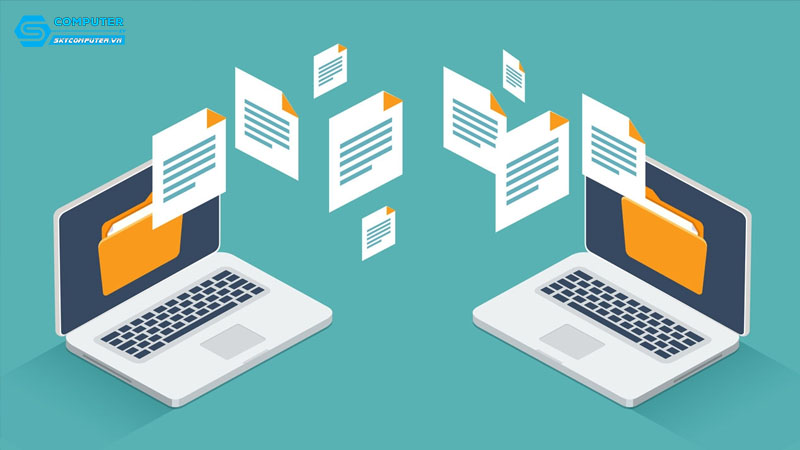
Ngoài việc tắt đồng bộ hóa, bạn có thể áp dụng các mẹo sau để quản lý thiết bị tốt hơn:
Kiểm tra định kỳ các thiết bị được kết nối: Đảm bảo chỉ những thiết bị bạn sử dụng được liên kết với tài khoản.
Sử dụng chế độ ngoại tuyến: Một số ứng dụng đám mây cho phép làm việc ngoại tuyến, giảm nhu cầu đồng bộ hóa liên tục.
Sao lưu dữ liệu trước khi tắt đồng bộ hóa: Đảm bảo bạn đã lưu trữ tệp quan trọng để tránh mất dữ liệu.
Cập nhật hệ điều hành và ứng dụng: Phần mềm lỗi thời có thể gây ra vấn đề đồng bộ hóa không mong muốn.
Nếu bạn gặp khó khăn trong việc quản lý đồng bộ hóa hoặc thiết bị gặp trục trặc, việc sửa máy tính tận văn phòng Đà Nẵng có thể giúp giải quyết nhanh chóng.
Lưu ý khi tắt đồng bộ hóa
Trước khi tắt đồng bộ hóa, hãy cân nhắc một số điểm sau:
Tác động đến dữ liệu: Tắt đồng bộ hóa có thể khiến dữ liệu trên các thiết bị khác không được cập nhật. Hãy kiểm tra xem bạn có cần dữ liệu đó trên thiết bị khác hay không.
Tài khoản liên kết: Một số dịch vụ yêu cầu đăng nhập lại sau khi ngắt kết nối.
Hiệu suất thiết bị: Tắt đồng bộ hóa thường giúp cải thiện tốc độ máy, nhưng nếu bạn phụ thuộc vào dữ liệu đám mây, hãy tìm giải pháp thay thế như lưu trữ cục bộ.
Nếu bạn không chắc chắn về cách thực hiện hoặc gặp lỗi, việc sửa máy tính tận văn phòng Đà Nẵng sẽ hỗ trợ bạn xử lý các vấn đề kỹ thuật một cách chuyên nghiệp.
Tắt tính năng đồng bộ hóa giữa các thiết bị trên máy tính là một cách hiệu quả để bảo vệ quyền riêng tư, tối ưu hóa hiệu suất và tránh xung đột dữ liệu. Dù bạn sử dụng Windows, macOS hay các trình duyệt như Chrome, Firefox, việc thực hiện các bước trên sẽ giúp bạn kiểm soát tốt hơn dữ liệu của mình. Nếu gặp khó khăn hoặc cần hỗ trợ kỹ thuật, đừng ngần ngại tìm đến các dịch vụ sửa máy tính tận văn phòng Đà Nẵng để được tư vấn và khắc phục nhanh chóng. Hãy chủ động quản lý thiết bị để đảm bảo trải nghiệm sử dụng mượt mà và an toàn!
Xem thêm:
Máy tính của tôi bị lỗi “system service exception”, tôi phải làm gì?



